Rozlišení obrazovky - Otočte displej na Windows 7.
Kromě nastavení povolení softwareURL grafické karty (vide karty), Windows 7 nám umožňuje střídat / Zpět obrazovkaze základního nastavení. Bylo by nepříjemné číst tento příspěvek obráceně. To znamená, že obraz by měl být na displeji obrácen. Existují případy, kdy byl obraz na displeji vrácen 180° a uživatel zpanikaří, protože už neví, co má dělat. Zejména proto, že po restartu počítače se obraz nevrátí do normálu. Když otočíte obrazovku na 90 ° nebo 180 °, zjistíte, že nejvíce „zábavný“ problém je s myší. Funkce směru kurzoru se mění automaticky. Extrémní sport.
Jak můžeme otočit zobrazovaný obrázek Windows 7.
1. Klepněte pravým tlačítkem myši na Desktop a v nabídce, která se otevře, klikněte na Rozlišení / zobrazení obrazovky settings.
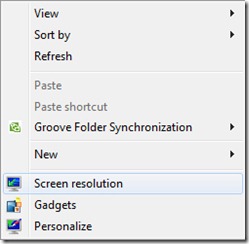
2. V panelu Resoution obrazovce (Změna apparance vašeho displeje),Orientace“, Máme možnosti pro orientaci / otočení displeje. Krajina, Portrét, Krajina (převrácená) a Portrét (Převráceno).

Vyberte požadovanou možnost a stiskněte Apply.

Máte 15 vteřin, které mají rozhodnout, zda zůstat nebo ne vybranou možnost
Rozlišení obrazovky - Otočit displej v Windows 7.
Ctrl + Alt + šipka nahoru nebo dolů, zástupce zástupce na displeji notebooku.
Dobrý člověk! Děkuji! :)
Chci vám poděkovat za vysvětlení! Dnes jsem čelil tomuto problému a vyřešil jsem ho hledáním řešení na Googlu! A ten co jsi dal fungoval!!
Děkuji mnohokrát za tento příspěvek!
S radostí!